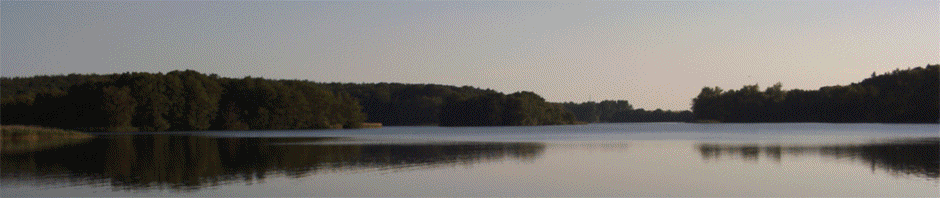Smartphone 2TE Blade A 34 gekauft (Bedienung mußte auch erst erlernt werden) und mit neuer Email und Passwort bei google und chrome angemeldet, dazu Simcard zum Telefonieren und Internet eingebaut und freischalten lassen und SD-RAM eingebaut für Bilder und Daten speichern und dann die Blink-App runtergeladen und installiert auf dem Smartphone.
Natürlich alle Akkus in Smartphone, Router TP-Link und Kamera aufladen und Stecker in Steckdosen.
In Smartphone Internet und WLAN an und Router bei Verbindungen suchen (auf Router bei „Menu“-Knopf steht unter Devices der Router-Name (SSID : TP_Link_xxxx) und das Passwort xxxxxxxx) und verbinden. Vorher noch auf Router den Power-Knopf drücken.
Blink-Blink-Modul (weißes Sync Module) und Kamera (schwarz) die QR-Codes auf/in den beiden Geräten in der Blink-App als Geräte einbinden – dann blinken Dioden auf weißen Blink-Blink-Teil blau durchgängig und grün blinkend und auf Kamera rot — Hinweis : Die schriftlich mitgelieferten Bedienungsanleitungen sind extrem unzureichend : von Router geht noch, nur in engl. , aber beim Blink-Blink steht nur ein QR-Code im Heft, der auf eine englische Fehler 404 – Webseite des Herstellers führt. Zumindes muß der weiße Blink-Blink-Kasten mit USB-Kabel ständig an Strom bleiben, die Kamera immer mal die Akku´s aufgeladen werden und beim Router auch immer mal die Akku´s aufgeladen werden oder eben auch gleich am Stromnetz lassen.
Im Smartphone unter Verbindungen Blink-02 G5 suchen und verbinden. Es wird Dir ein 6stelliger Sicherheitscode zugesendet, damit man nur mit diesem Smartphone auf diese Kamera sehen kann. Aber über „teilen“ mit einen QR-Code kann man auch andere drauschaun lassen.
Wenn dann alles richtig sich gefunden hat, in Blink-App das Blink-Blink und die Kamera zusammenfügen unter einem Namen und dort zeigt sich dann die Live-Darstellung, die mit einem Dreieck (Film) zu starten ist – hält nach ca. 30s an und fragt „fortsetzen ?“ . Es gibt oben rechts in dem Filmchenfenster ein gestricheltes Quadrat, damit kann man das kleine Bild auf Smartphonegröße vergrößern. Es wieder zu verkleinern hakt of -muß man oft unten links klicken, ehe das Dreieck-Symbol für „zurück“ kommt.
Die Kamera hat einen Bewegungsmelder und wenn ein Mensch durch das Bild läuft gibt sie auf dem Smartphone eine Bewegungsmedung und zeichnet diese Bewegung auf und speichert den Filmchen (30 Tage —> kann man aber auch Zeit ändern) – dazu gibt es eine Gesamtansichtsliste (über den Button „Clips“ unten in der Mitte) – diese kann man auch umsortieren z.B. nach Datum …
Dann gibt es auf dem kleinen Film auf der Startseite noch einen Ein/Aus-Schalter (genannt : Aktivieren oder Deaktivieren) – z.B. wenn man selber immer wieder durch das Bild läuft, kann man sie daweile deaktivieren)
Die Kamera bringt auch Nachtsicht-Modus.
Inzwischen habe ich auch dank googeln herausgefunden, wie man die Clips (einzeln) aus der Clout auf das Smartphone (legt Ordner Movies an) speichert und ich es dann über Kabel auf der Wechselfestplatte wegspeichern kann (bzw. über Bluetooth zu meinem Handy).
Feststellung :
– wir können auf Smartphone jetzt 30 km entfernt live sehen, was im Garten vor der Kamera passiert und werden per Nachricht und Ton informiert, wenn da ein Mensch vorbei läuft und das wird als Beweis aufgezeichnet.
– Aktiviere/Deaktivieren klappt aber bei diesem Abstand nicht mehr
– Kamera und weißes Blink-Blink dürfen nicht zu weiten Abstand haben (bei uns 5m klappt noch)
– Der tiefstehende Sonnenuntergang spielt uns leider einen Streich beim gegen die Sonne filmen
– Die Installation alles in allem war ziemlich kniffelig – v.a. ohne richtige Anleitungen eine Puzzlearbeit.
– Kamera kann nur Filmen — Foto´s wäre nett gewesen – muß man dann ggf. aus dem Film schneiden.
– Der Ton von Stimmen ist total quäkig
Fazit : ja, funktioniert (etwas zeitverzögert) – aber es geht bestimmt besser !
War ja auch nicht gerade billig, alles in allem !
Ein nicht EDV-bewanderter Mensch würde die Installation nicht schaffen.

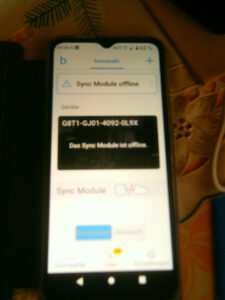
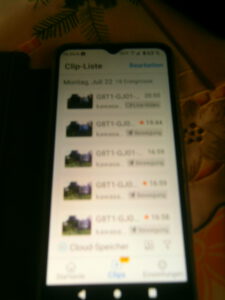


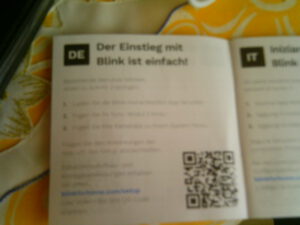




Inzwischen kam noch eine weitere Kamera im Garten dazu – das weißes Sync Module kann 4 Kamera´s gleichzeitig verwalten.

Jetzt experimentieren wir mit den Feineinstellungen wie Sensibilität usw.
******************************************************
Warum verbindet sich mein Handy nicht mit dem WLAN? 7 Tipps!
Haben Sie Probleme mit der Verbindung zu einem WLAN-Netzwerk auf Ihrem Smartphone? Wir haben sieben Tipps, die Abhilfe schaffen.
https://www.pcwelt.de/article/2418104/warum-verbindet-sich-handy-nicht-mit-wlan-loesungen.html?utm_date=20240819091957&utm_campaign=Best-of%20PC-WELT&utm_content=Title%20Story%3A%20Warum%20verbindet%20sich%20mein%20Handy%20nicht%20mit%20dem%20WLAN%3F%207%20Tipps%21&utm_term=PC-WELT%20Newsletters&utm_medium=email&utm_source=Adestra&tap=c1267905ed8eddbf57646eaf89e1efc8&eh=f0a0bf66c1cb487b8c3cd229d8ea5be0faf65bcf4b52aabc9c7209eba1638b0f